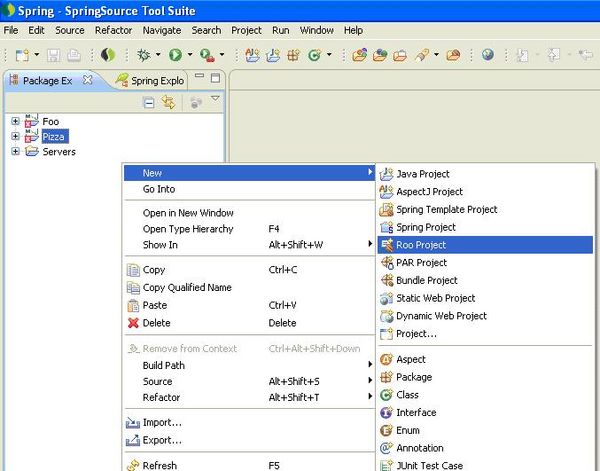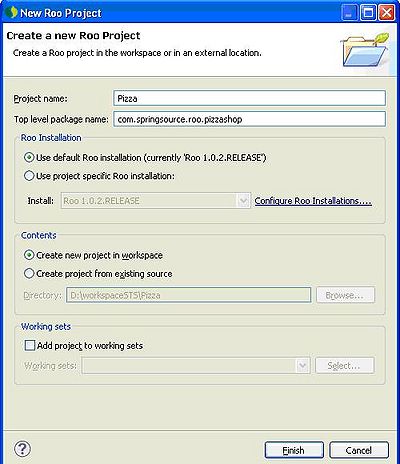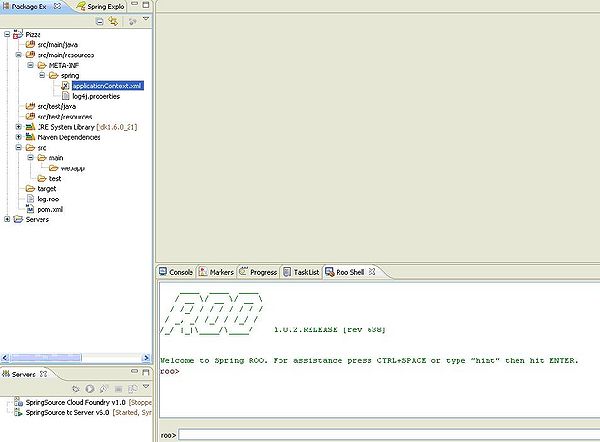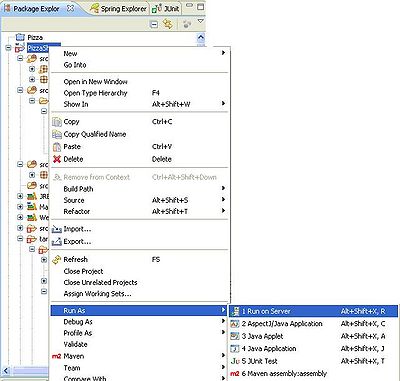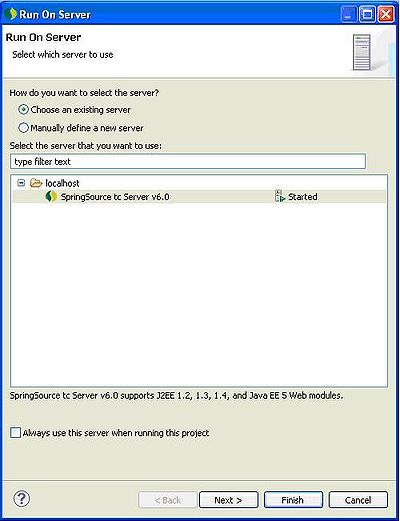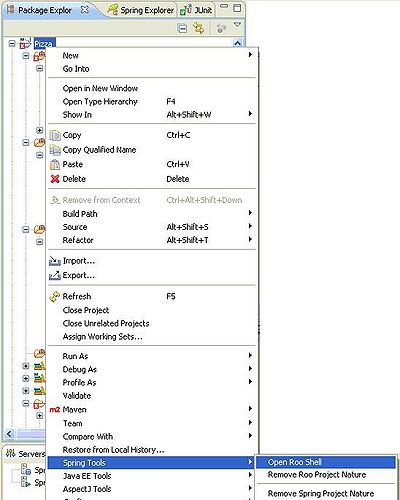Diferencia entre revisiones de «Uso de Roo desde SpringSource Tool Suite»
(→Volver a abrir el shell de roo) |
|||
| Línea 88: | Línea 88: | ||
== Volver a abrir el shell de roo == | == Volver a abrir el shell de roo == | ||
| − | [[Archivo:abrirRooShell.jpg]] | + | [[Archivo:abrirRooShell.jpg|400px]] |
Revisión del 18:36 14 jul 2010
Contenido
Introduccion
SpringSource Tool Suite (STS) es un IDE basado en Eclipse con algunas características que facilitan trabajar con Roo, como por ejemplo el shell de roo embebido, la posibilidad de autocompletar comandos mediante Ctrl+Space y la posibilidad de acceder mediante links a los recursos que va modificando roo.
Vamos a realizar el Ejemplo de proyecto web para ABMs creado con Roo utilizando STS.
Instalacion
Sólo se debe descargar STS y descomprimirlo. En esta wiki estaremos utilizando el release 2.3.2. La primera vez que se cargue el IDE solicitará se define un directorio workspace donde estarán los proyectos.
Creacion del proyecto
Creamos un Roo Project y especificamos un nombre y un package base. Esto equivale a las sentencias
mkdir Pizza
cd Pizza
roo
roo> project "--topLevelPackage com.springsource.roo.pizzaDosIdeas".
Como resultado podemos ver la estructura de directorios generada (sigue las convenciones de maven) y el shell de roo embebido.
Ingreso de comandos
Ahora iremos ingresando comandos en el shell embebido de roo. Notemos:
- que podremos usar Ctrl+Space para ir autocompletando tanto los comandos como los packages.
- "~" es el shortcut para indicar el paquete base.
Ingresaremos en el shell los comandos para definir la persistencia de datos y definir el modelo de dominio tal como hicimos en el ejemplo y para generar el war. Los comandos a ingresar son:
// Definir persistencia de datos persistence setup --provider HIBERNATE --database HYPERSONIC_IN_MEMORY
// Definir modelo de datos entity --class ~.domain.Cubierta --testAutomatically field string --fieldName nombre --notNull --sizeMin 2 entity --class ~.domain.Base --testAutomatically field string --fieldName nombre --notNull --sizeMin 2 entity --class ~.domain.Pizza --testAutomatically field string --fieldName nombre --notNull --sizeMin 2 field number --fieldName precio --type java.lang.Float field set --fieldName coberturas --element ~.domain.Cubierta field reference --fieldName base --type ~.domain.Base entity --class ~.domain.Pedido --testAutomatically field string --fieldName nombre --notNull --sizeMin 2 field string --fieldName direccion --sizeMax 30 field number --fieldName importe --type java.lang.Float field date --fieldName fechaEntrega --type java.util.Date field set --fieldName pizzas --element ~.domain.Pizza
// Tests perform tests
// Generacion de interfaz de usuario controller all --package ~.web
// Genera el war de la aplicacion perform package
Desarrollo y sincronizacion
Como vemos, el editor de STS es similar a Eclipse. Si tenemos el shell de roo corriendo y realizamos modificaciones, por ejemplo el agregado de un atributo en una entidad de dominio, veremos que en la consola de roo que se actualizan todos los archivos de aspectos, los controllers y los jsp para agregar el nuevo atributo. Esta sincronización se da automáticamente al realizar el cambio.
Ejecucion del proyecto
Ahora podemos ejecutar el proyecto en el servidor, que también está embebido en el STS:
con eso se levanta el server y se instala la aplicación, que puede verse en: http://localhost:8080/Pizza